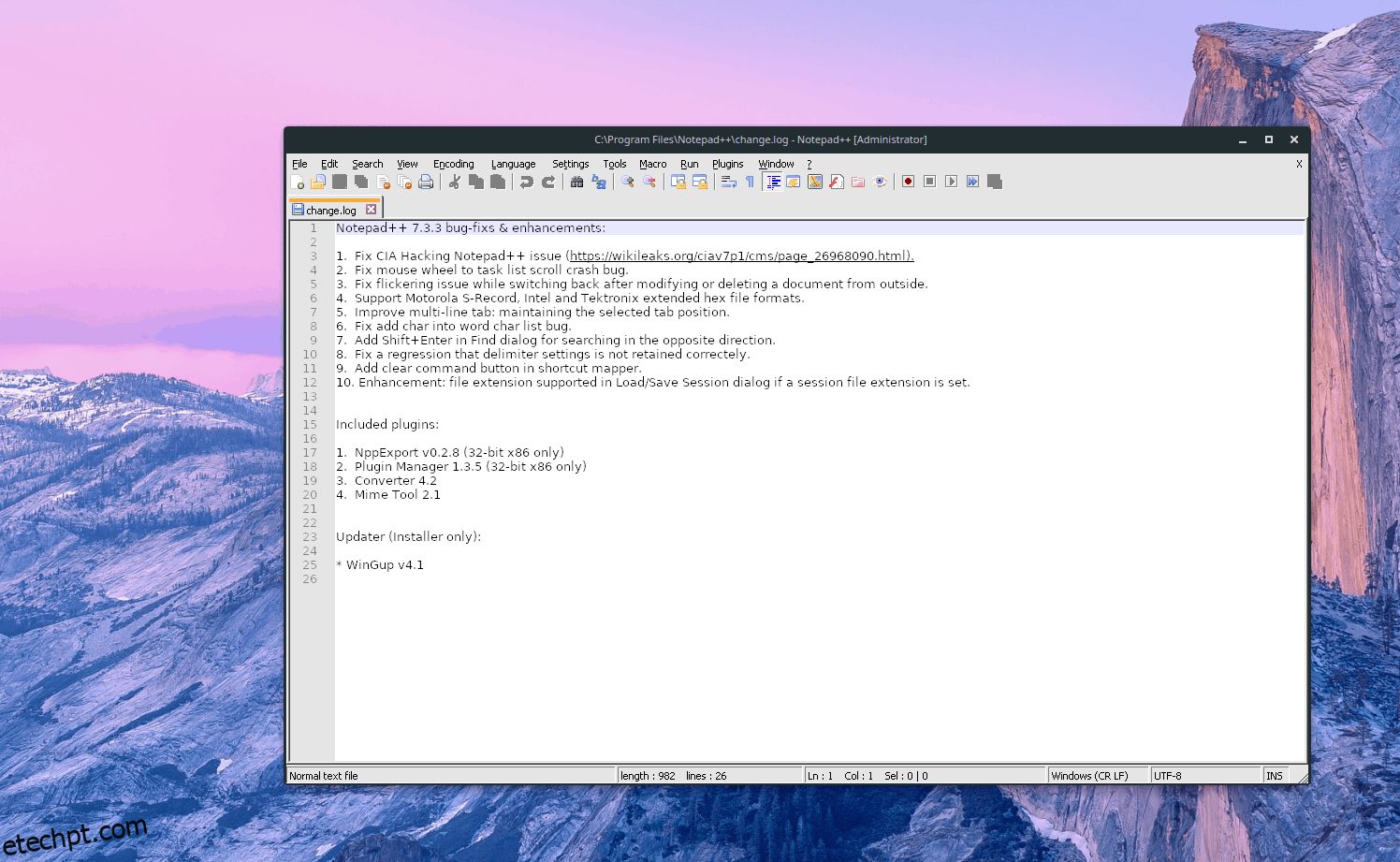A capacidade de executar programas do Windows no Linux tornou-se uma realidade graças a tecnologias avançadas como o Wine. Contudo, o Wine pode ser complexo, e muitos utilizadores enfrentam dificuldades na configuração de aplicações Windows no ambiente Linux.
Uma solução eficaz para este problema é optar pelo CrossOver em vez do Wine tradicional. Esta ferramenta aproveita os melhores aspetos do Wine, adicionando uma interface amigável que permite configurar automaticamente diversos programas, jogos e aplicações Windows com apenas um clique.
Instalação do CrossOver
O CrossOver Office não é um software gratuito, o que significa que a sua instalação não é tão direta como pesquisar por “CrossOver” no centro de software do Ubuntu e clicar em “instalar”. Para usar este software, é necessário adquirir uma licença.
No entanto, existe uma versão de avaliação de 14 dias para quem deseja testar o CrossOver Office gratuitamente. Para instalar esta avaliação, siga as instruções abaixo correspondentes à sua distribuição Linux.
Ubuntu e Debian
O CrossOver oferece um suporte excelente para distribuições Ubuntu, Debian e outras derivadas destas.
Para iniciar a instalação no seu computador Ubuntu ou Debian, aceda à página oficial de downloads do Linux. Na página de download, clique no menu suspenso “Distribuição Linux” e selecione “Ubuntu, Mint ou Outro Debian”.
Após selecionar a sua distribuição, insira o seu nome, endereço de email e clique na caixa “Não sou um robô” para iniciar o download do ficheiro DEB.
Assim que o download estiver concluído, abra um terminal e use o comando CD para navegar até a pasta ~/Downloads.
cd ~/Downloads
Dentro da pasta ~/Downloads, instale o CrossOver utilizando o comando dpkg.
sudo dpkg -i crossover_*.deb
A instalação do pacote DEB através do terminal pode, por vezes, resultar em erros de dependência. Se ocorrer um erro, utilize o comando apt install para corrigir.
sudo apt install -f
Arch Linux
Apesar de não existir uma página oficial de download, os utilizadores do Arch Linux podem instalar o CrossOver Office através do AUR, graças à comunidade Arch. Para iniciar a instalação via AUR, abra um terminal e insira os comandos abaixo.
Nota: A instalação do CrossOver via AUR pode apresentar problemas devido à falta de suporte oficial. Caso enfrente dificuldades, considere seguir as instruções para “Linux genérico”.
sudo pacman -S base-devel git git clone https://aur.archlinux.org/crossover.git cd crossover makepkg -si
Fedora e OpenSUSE
Utilizadores do Fedora, OpenSUSE e outras distribuições Redhat podem instalar o CrossOver Office acedendo à página oficial de downloads para Linux, e selecionando “Red Hat, Fedora ou outro Linux baseado em RPM”.
Preencha as informações solicitadas e clique no botão de download. Após o ficheiro RPM do CrossOver ser transferido para o seu PC Linux, abra um terminal e navegue até a pasta ~/Downloads utilizando o comando CD.
cd ~/Downloads
Instale o CrossOver utilizando o Fedora DNF ou o OpenSUSE Zypper.
Fedora
sudo dnf install crossover-17.5.1-1.rpm
OpenSUSE
sudo zypper install crossover-17.5.1-1.rpm
Linux genérico
Se a sua distribuição Linux não for baseada em Arch, Debian ou Redhat, será necessário descarregar o ficheiro BIN genérico para instalar o CrossOver Office. Para efetuar o download, aceda à página oficial de downloads, preencha as informações requeridas e clique no botão “download”.
Após o ficheiro BIN ser descarregado para o seu PC Linux, é necessário utilizar a linha de comandos. Abra um terminal e navegue até a pasta ~/Downloads.
cd ~/Downloads
Dentro da pasta ~/Downloads, altere as permissões do ficheiro BIN do CrossOver para que possa ser executado como um programa.
sudo chmod +x install-crossover-*.bin
Inicie o assistente de instalação com:
./install-crossover-*.bin
Ao executar o comando acima, será aberto um assistente de instalação do CrossOver. Siga as instruções e leia tudo cuidadosamente, pois este assistente irá guiá-lo no processo de instalação do software no seu PC Linux.
Utilização do CrossOver
Abra o centro de aplicações no seu ambiente de trabalho Linux, procure por “CrossOver” e inicie-o. Assim que a aplicação abrir, clique no botão “instalar software do Windows” para começar.
A instalação de software Windows no CrossOver não se resume a descarregar um ficheiro EXE e executá-lo. Em vez disso, os utilizadores podem usufruir de uma base de dados de ficheiros de configuração que simplifica a instalação de programas.
Para instalar um programa do Windows, insira o nome do programa na barra de pesquisa. Assim que encontrar o programa desejado, clique no resultado.
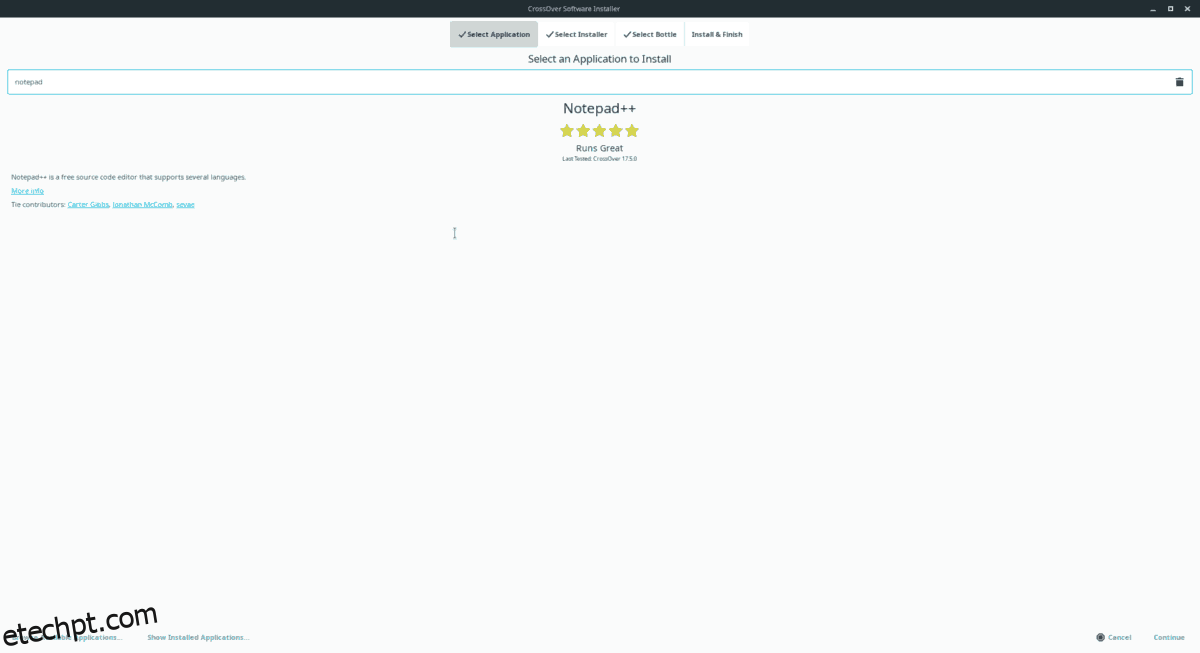
Inicie a instalação clicando em “continuar” e depois em “instalar”. O CrossOver irá descarregar, configurar e instalar automaticamente o seu programa Windows para correr no Linux.
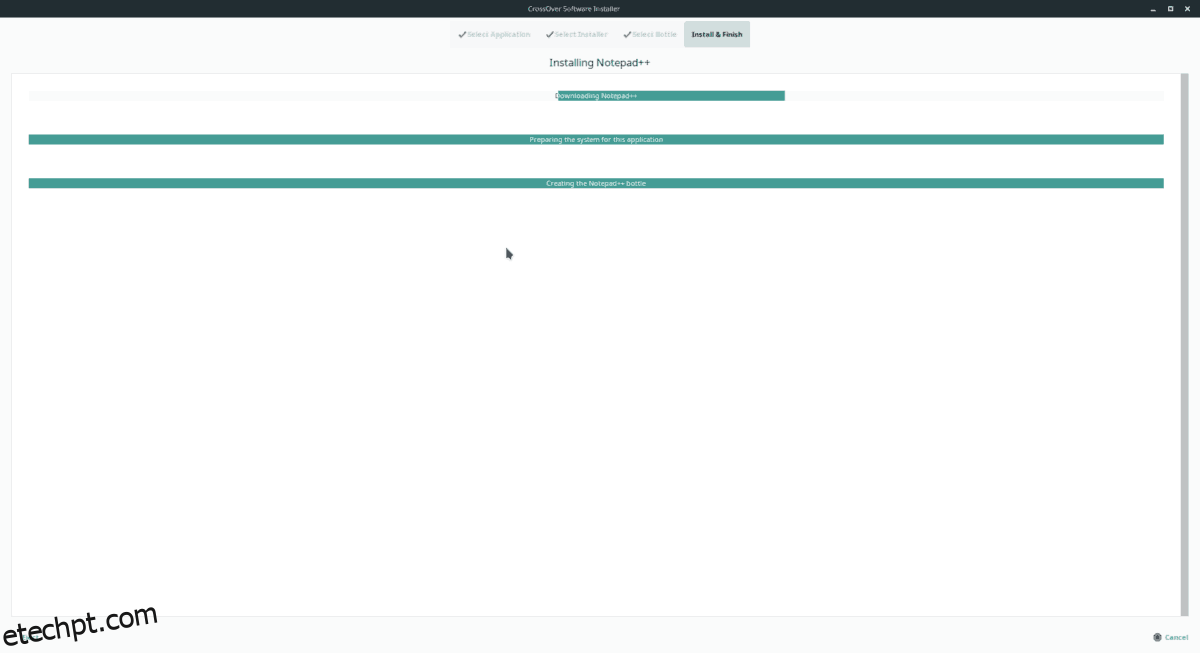
Após a conclusão do processo, a sua aplicação CrossOver pode ser iniciada através de “Aplicações do Windows” no menu de programas.